Ubuntuフレーバーの中で人気トップ3は何かという事を考えることがありますが、普通に考えると、軽快なLubuntu、シンプルなXubuntu、高機能なKubuntu・・老舗のこのあたりは確実でしょう。一言でその特徴が言える・・というのが大事で、他のフレーバーは、それぞれの特徴を一言で言い難いというのが、他のフレーバーの現状況ではないかと思っています。DistroWatchの順位を見てみると、フレーバーの中のトップはKubuntu、2位がLubuntu、3位がXubuntuとなっています。この順位は筆者にとっては意外で、1位は軽さのLubuntu、2位は手間いらずのXubuntu、3位が高い機能性のKubuntuだと思っていました。
確かにKubuntuの場合は、デスクトップ機能性を見れば、Ubuntuよりも遥かに高く、他のフレーバーも寄せ付けない圧倒性を持っています。反面、実際の操作性に関わる軽快性はNGで、フレーバー中最も重く感じてしまいます。また高機能という事はそれだけ、設定事項が多くなるという事を意味し、これに起因する複雑性が伴うという結果となります。
という事で今回行うKDEデスクトップ環境セットアップは実に1年ぶり。鉄板のKubuntuの最新版Kubuntu 23.04をセットアップしてみました。今回Kubuntu 23.04をセットアップしてみて驚いた事が2点。
1点目は、インストールプロセスの中で日本語入力環境が導入・設定されない事。以前はibus-mozcが設定されていたはずなんですが。。
2点目は、pre-installされるlibreoffice、thunderbirdが日本語化されてない事。。
これって元々は、日本語指定でインストールさえすれば日本語化された状態になっていたという記憶があるんですけど。。
本投稿ではこの2点を中心に投稿を進めていきます。なお、今回Kubuntu 23.04はtesting purposeであっても、Waylandセッションに切り替えられます。この使い勝手も若干見てみたいため、日本語入力環境はWayland対応fcitx5-mozcを設定します。また、libreoffice、thunderbirdの日本語化もなされていない事から念の為日本語化パッケージはFullでインストールします。
1.概要
1.1 ベース:Ubuntu 23.04
1.2 デスクトップ環境:KDE Plasma 5.27.4
1.3 カーネル:6.2シリーズ
1.4 ディスプレイサーバー:X11(ただしlogin画面にてWaylandセッションへ切り替え可能です)
1.5 パッケージ管理:主はDiscovreによるUbuntuパッケージ及びsnapパッケージの統合管理方式
2.インストール(GPT/uefi、セキュアブートOff)
 |
| Languageを日本語に変更 |
↓
 |
筆者は”Kubuntuを試す”を押下し、Kubuntuセッションに入ってからインストールを実施していますが、ここで”Kubuntuをインストール”を押下しインストールを進めても構いません
|
↓
 |
| "Install Kubuntu 23.04"アイコンをクリック→インストールが始まります |
↓
↓
↓
↓
↓
↓
↓
↓
↓
↓
3.初期設定
3.1 repositoryの最適化とシステムアップグレード
Ubuntu repositoryは国内サーバーにセットされるため、変更の必要はありません。
システムアップグレードはターミナルを起動し以下コマンドを投入します。
→sudo apt update && sudo apt upgarde && sudo snap refresh
3.2 時刻の調整Windowsとのデュアルブート構成の場合、Kubuntu使用後、Windows側の時刻に狂いが生じますので、ターミナルを起動し、以下コマンドを投入してこれを収拾します。
→timedatectl set-local-rtc true
4.日本語化残処理4.1 アプリケーションの日本語化
pre-install対象のlibreofficeや、thunderbirdが日本語化されてないため、念のため、ベースラインの日本語language pack一式をインストールします。
これはターミナルを起動し、以下コマンドを投入します。
→sudo apt install language-pack-ja language-pack-gnome-ja language-pack-kde-ja
以上のコマンド投入によって、依存関係を含め、ベースラインの日本語language-pack一式がインストールされます。
次に、libreoffice、thunderbirdの日本語language-packをインストールします。
これも同様にターミナルを起動し、以下コマンドを投入します。
→sudo apt install thunderbird-locale-ja libreoffice-l10n-ja
以上で、アプリケーションの日本語化が完了します。
4.2 日本語入力環境:fcitx5-mozcのインストールfcitx5-mozcのインストールは、ターミナルを起動後、以下コマンドを投入します。
→sudo apt install fcitx5-mozc kde-config-fcitx5
以上処理終了後、一旦再起動すれば、fcitx5-mozcによる日本語入力が可能となります。
 |
| 追加の処理なくパネル上の日本語ーアルファニューメリック状態表示もOKとなります(上記赤丸の箇所)。 |
なお、fcitx5のキーボードはUbuntu23.04の際の問題は発生しません(日本語にセットされます)。また、インストールした"kde-config-fcitx5"は、KDEシステム設定に統合されます。
4.3 デフォルトフォントの変更(オプション)
KDEシステム設定→外観→フォントからデフォルトフォントの設定変更が行えます。
筆者は、noto-sans-cjk-jp系フォントに変更しています。
↓
以上の初期設定、日本語化残処理完了後のデスクトップは以下のような感じ。
概ねこれで、Kubuntu 23.04を使うにあたって困らない環境となります。これに加え、Plasma widgetの追加、デスクトップ効果の変更、テーマのダウンロード&適用等を行っていくと以下のようなデスクトップを作る事が可能です。
5. 評価
機能性:S、軽快性:C、日本語化に関わる設定の平易性:B-、安定性(品質):B+
となります。デスクトップの機能性は文句なくS評価、操作上の軽快性は致し方ありません。こんなものでしょう。日本語化に関わる設定の平易性は、B-としましたが、何をインストールすればよいかわかっている場合はそんなに難しくありません。
Waylandセッションに切り替えて使ってみましたが・・・ざっと使ってみた感じでは大きな問題は感じられませんでした。ただ・・・
日本語入力にすると、パネル上の状態表示が上記のように(赤▢で囲ったところ)。。
これはX11に戻しても、もとの状態表示には戻りませんでした。日本語入力状態か否かはわかりますので、これでも構いませんけど(笑。
基本としてKDE環境を好む方は、インストールするPCもそれなりのスペックを持ち、Linuxに関してもある程度のスキルがある方が多いように見受けられます。このため、今回提示した事項もそんなに大きな問題とはならないと思われます。
特にハイスペックなデスクトップがお好きでカスタマイズを苦にしない方にはオススメのDistributionとなります。












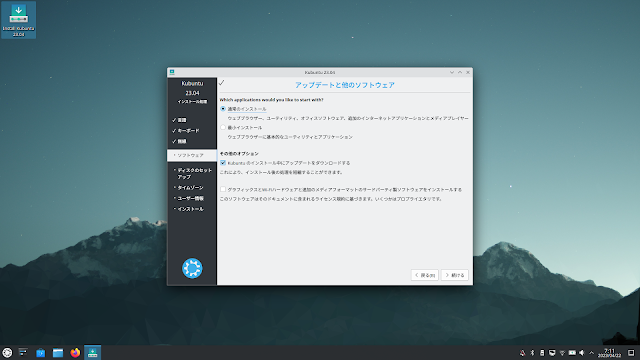






















コメント
コメントを投稿